こんにちは、
今回は前回の続きのCDを組んでいく方法の紹介です。
前回の記事は以下からどうぞ
リリースパイプラインを作る
前回でビルドは完了してますのでそれをAzureのリソースに配置するリリースパイプラインを作ります。
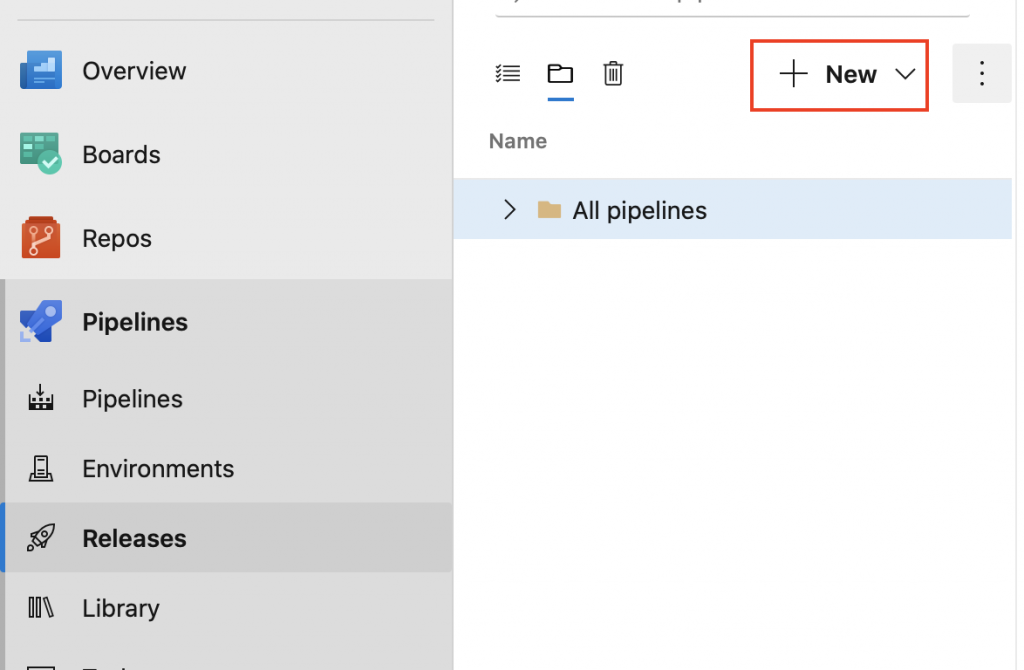
Pipelines 内の Releases をクリックし赤枠で囲った +New ボタンからNew Release Pipelineを選択します。
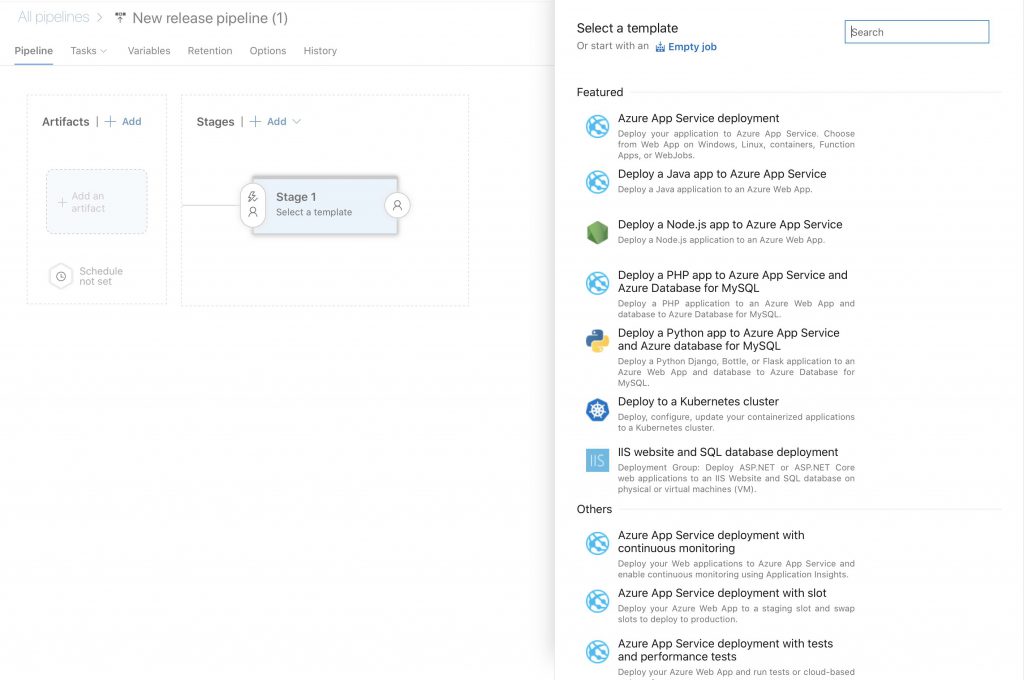
するとこんな画面に。
ここからどんなリソースに配置/変更を加えるのか設定ができます。
今回はAzure Functionsに配置を行うので右上の検索ボックスから検索して Deploy a function app to Azure Functions を探します。
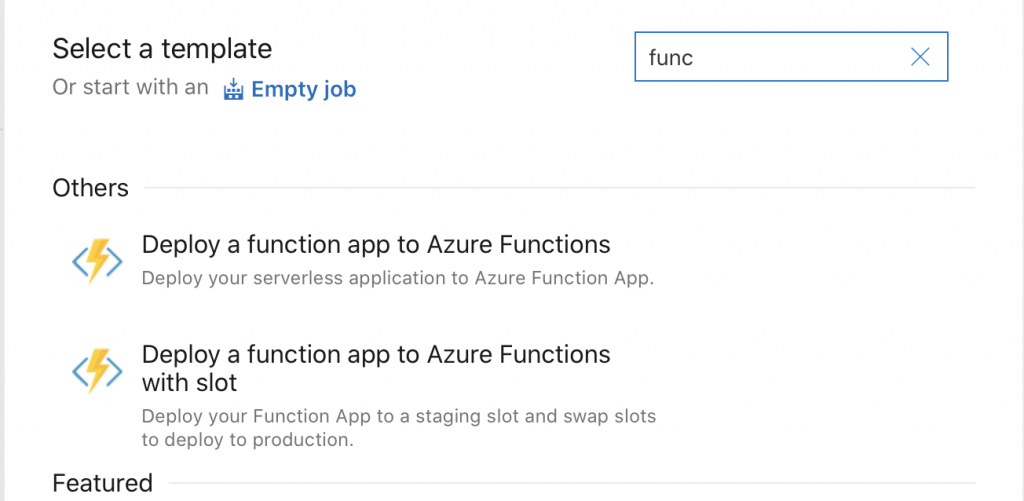
上のやつですね。マウスオーバーすると Apply ボタンが出るので押します。
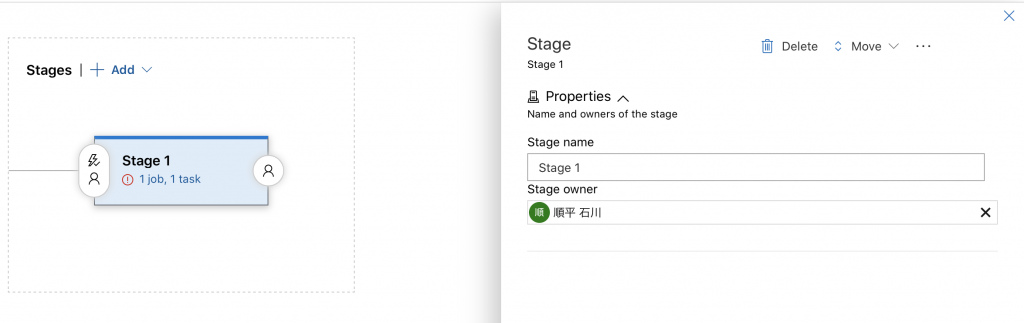
押すとこんな画面になります。Stage nameは好きなようにしましょう。環境名とかがよく使われてるイメージです。(developmentとかstagingとかproductionとか)
次に赤く ! マークが出て 1 job, 1 task と表示してある部分をクリックします。
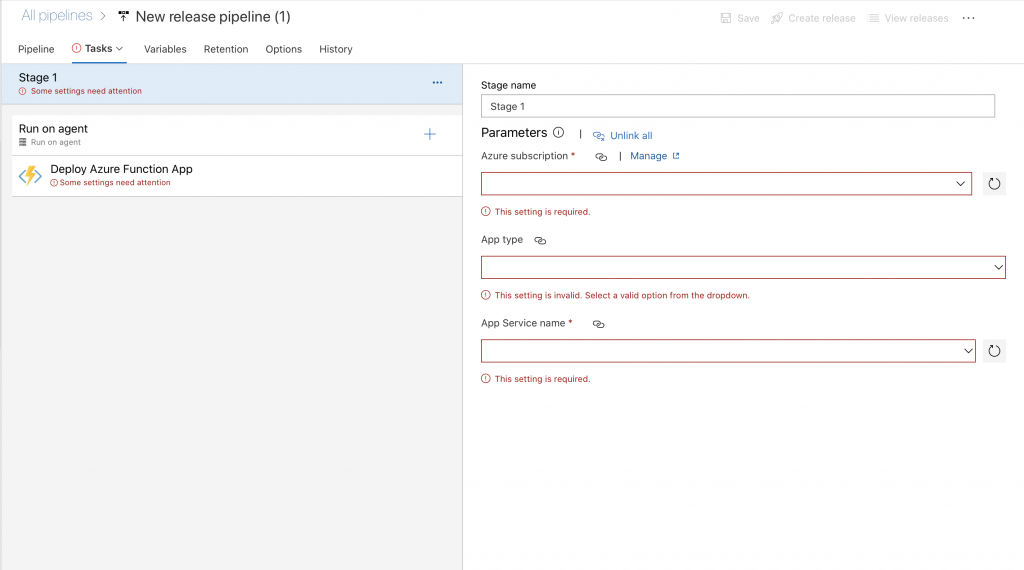
クリック後、このような画面に遷移します。
ここで実際にデプロイ対象のリソースを設定したりする感じですね。
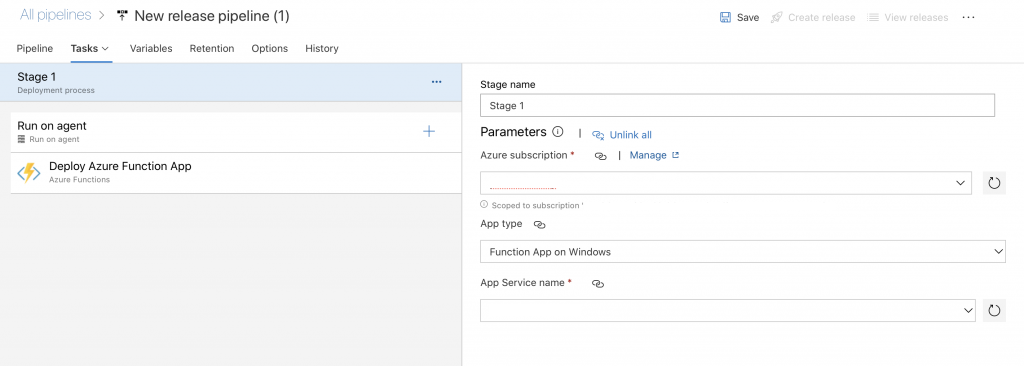
対象のリソースを選択して Save を押しましょう。(上の画像は白抜きしてます…スミマセン)
これでデプロイ先の設定は完了です。次にデプロイする成果物を設定します。
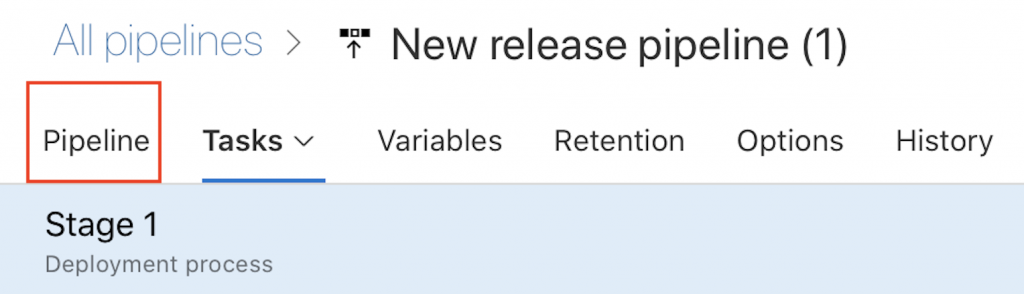
Pipelineのタブをクリックします。
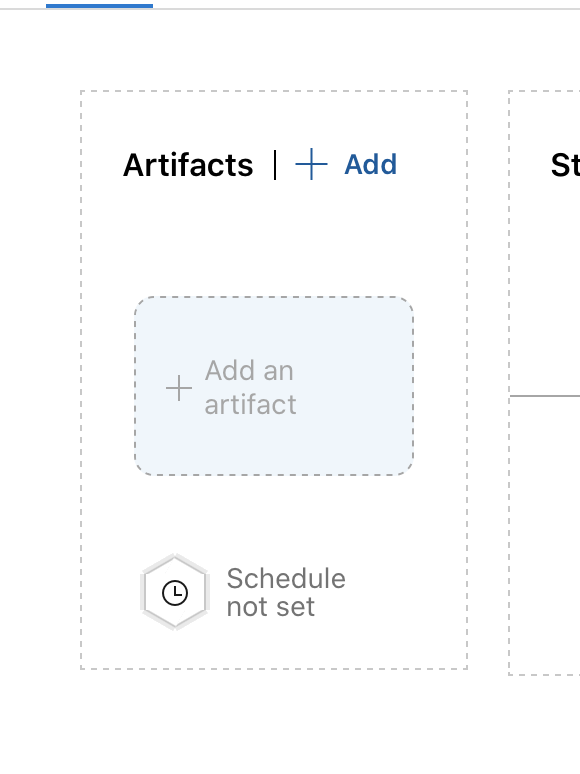
Artifacts が空欄なので設定していきます。
+ Add an artifactをクリックして前回作ったビルドパイプラインを選択するだけです。簡単。
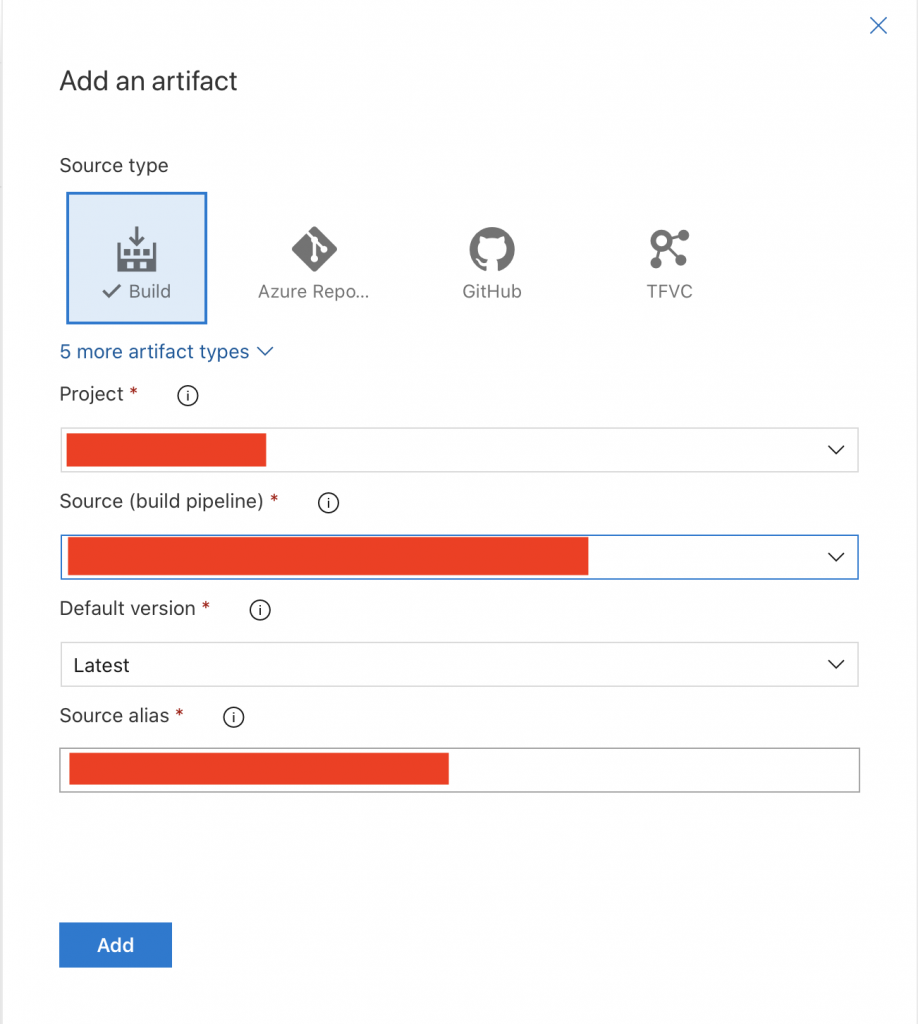
埋めたら Add を押しましょう。
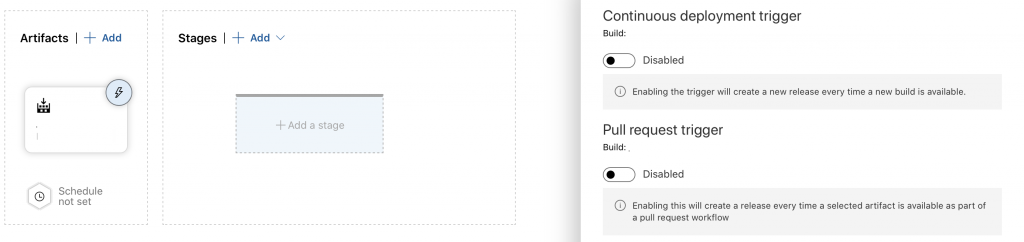
最後にArtifactsの右上の雷アイコンをクリックし、Continuous deployment trigger を Enabled にすると指定したブランチにpushされたときに自動でビルド=>デプロイが走るようになります。
Save を忘れずに!
動かす
適当にcommitするもよし、PRを作成してマージするもよし、Azure DevOpsから手動でRunでもなんでもいいのでとりあえず動かしてみましょう。
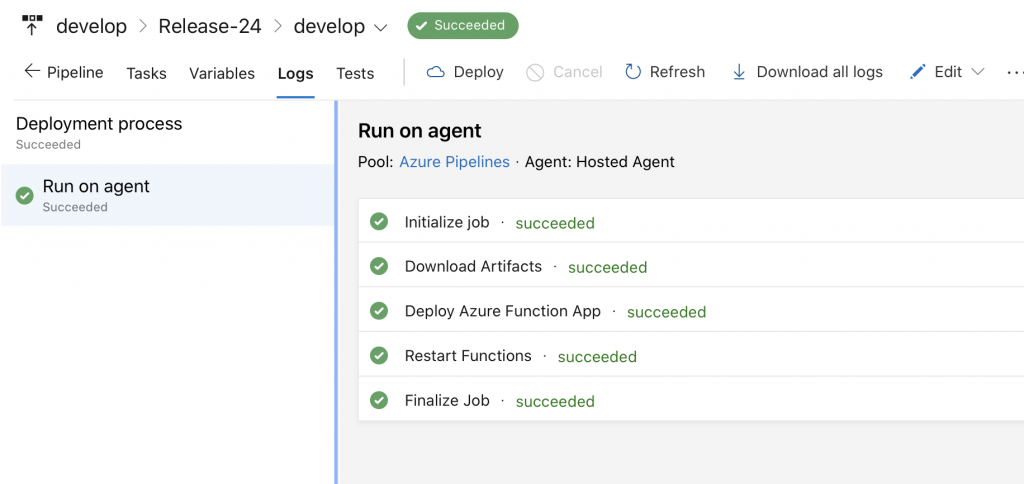
うまいこと動くとこんな感じに…!
ということでざっくりですがAzure FunctionsでDevOpsを使ってCI/CDを行う方法の紹介でした。
おつかれさまです








![Microsoft Power BI [実践] 入門 ―― BI初心者でもすぐできる! リアルタイム分析・可視化の手引きとリファレンス](/assets/img/banner-power-bi.c9bd875.png)
![Microsoft Power Apps ローコード開発[実践]入門――ノンプログラマーにやさしいアプリ開発の手引きとリファレンス](/assets/img/banner-powerplatform-2.213ebee.png)
![Microsoft PowerPlatformローコード開発[活用]入門 ――現場で使える業務アプリのレシピ集](/assets/img/banner-powerplatform-1.a01c0c2.png)


